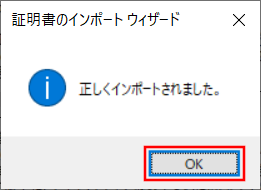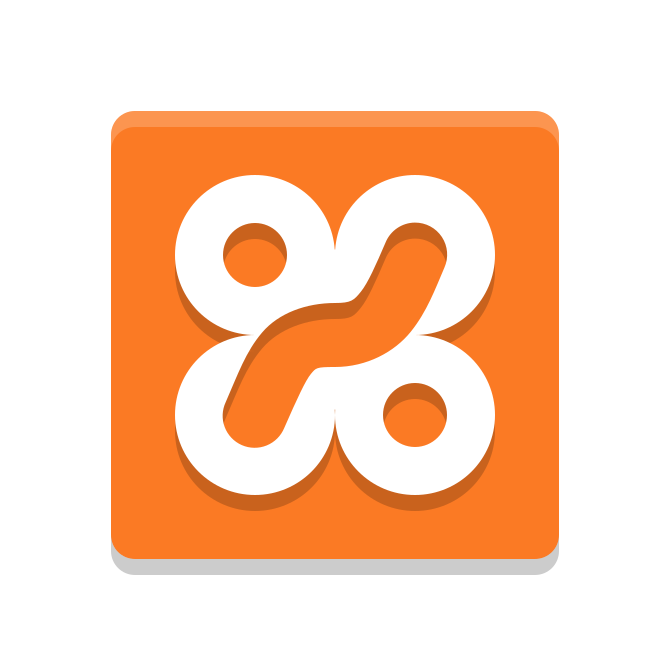xamppをインストールしてSSLで通信したかったので調べました。よく参考にしているサイト( XAMPP for WindowsでSSLを有効にする – Qiita – )の情報を見ながら設定していますが、ちょくちょく新しい環境になるたびに設定をすることがあるので、自分用にまとめなおし。詳しく書かれているのは参考にしているサイトの方です。
- openssl.dllを有効にする
- VirtualHostを設定
- 既存の証明書の削除
- 証明書の作成
- 証明書のインストール
- ブラウザで確認。( localhost )
1. opnessl.dllを有効にする
\xampp\php\php.ini を編集する
- ;extension=php_openssl.dll
+ extension=php_openssl.dll2.VritualHostの設定
<VirtualHost *:443>
DocumentRoot "c:\xampp\htdocs"
ServerName localhost
SSLEngine on
SSLCertificateFile "conf/ssl.crt/my-server.crt"
SSLCertificateKeyFile "conf/ssl.key/my-server.key"
</VirtualHost>3.証明書の作成
git bashから作成しました。
$ openssl req
-newkey rsa:4096
-keyout my-server.key
-x509
-nodes
-out my-server.crt
-subj "//CN=localhost"
-reqexts SAN
-extensions SAN
-config openssl-san.cnf
-days 3650上のコマンドで作成したサーバー証明書をそれぞれコピーする。
- my-server.crt を \xampp\apache\conf\ssl.crt フォルダへ
- my-server.key を \xampp\apache\conf\ssl.key フォルダへ
4.既存のサーバー証明書の削除
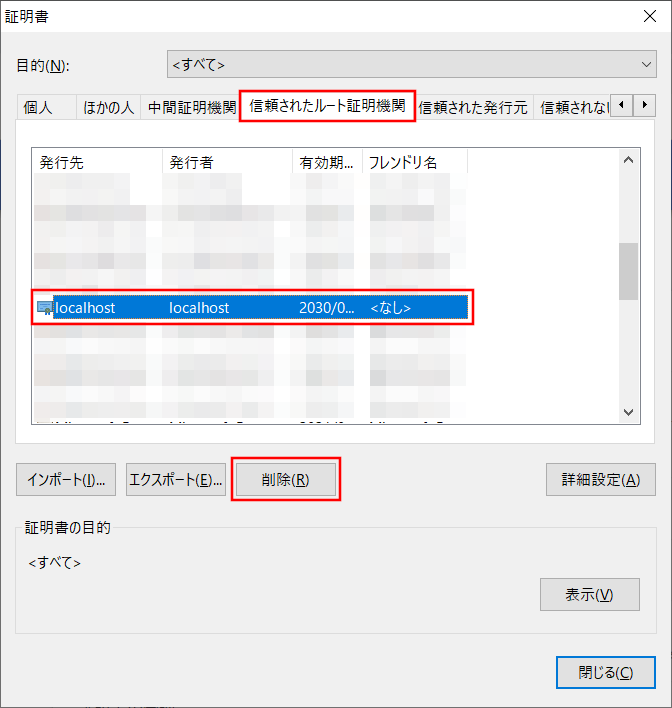
5.サーバー証明書のインストール
5 – 1. my-server.crt をダブルクリックして、証明書のインストールを選択する。
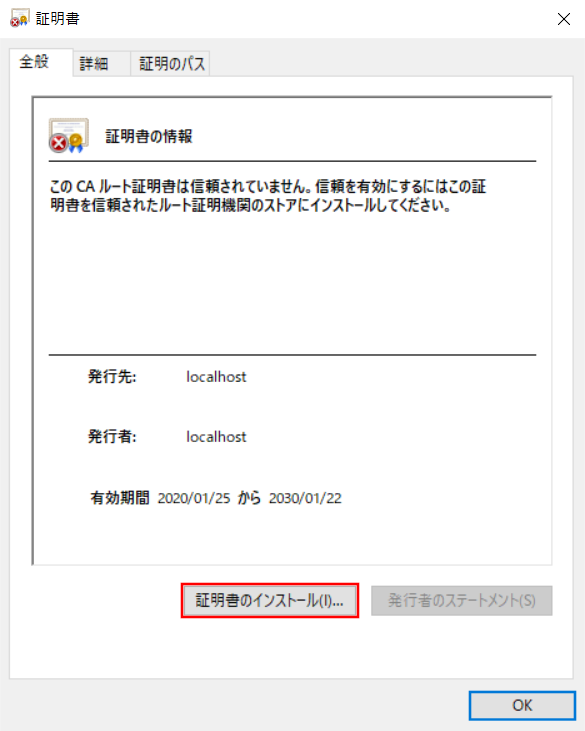
5 – 2. 現在のユーザーを選び、次へ
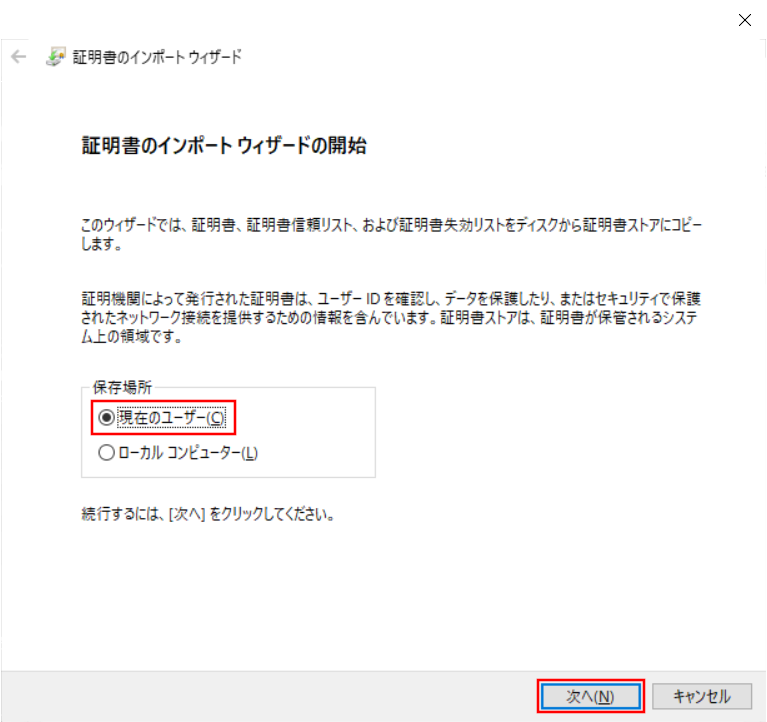
5 – 3. 証明書をすべて次のストアに配置するを選択して、参照をクリック。
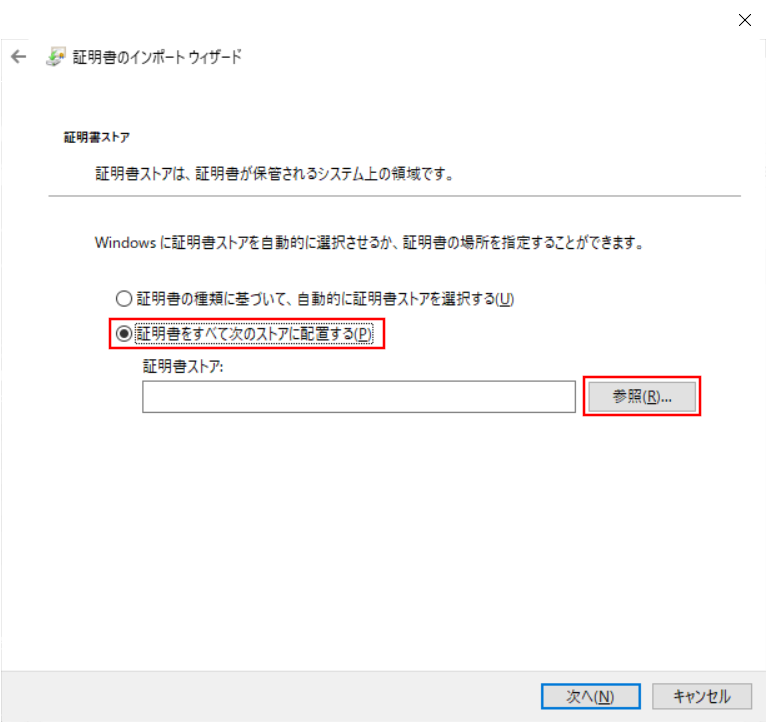
5 – 4. 信頼されたルートの証明機関を選択。
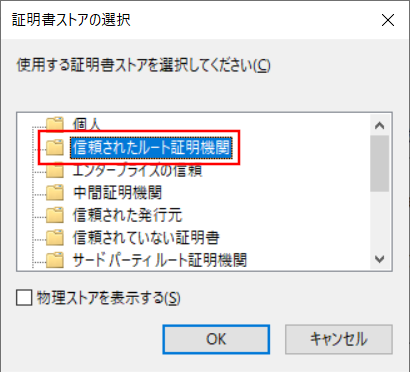
5 – 5. 次へをクリック。
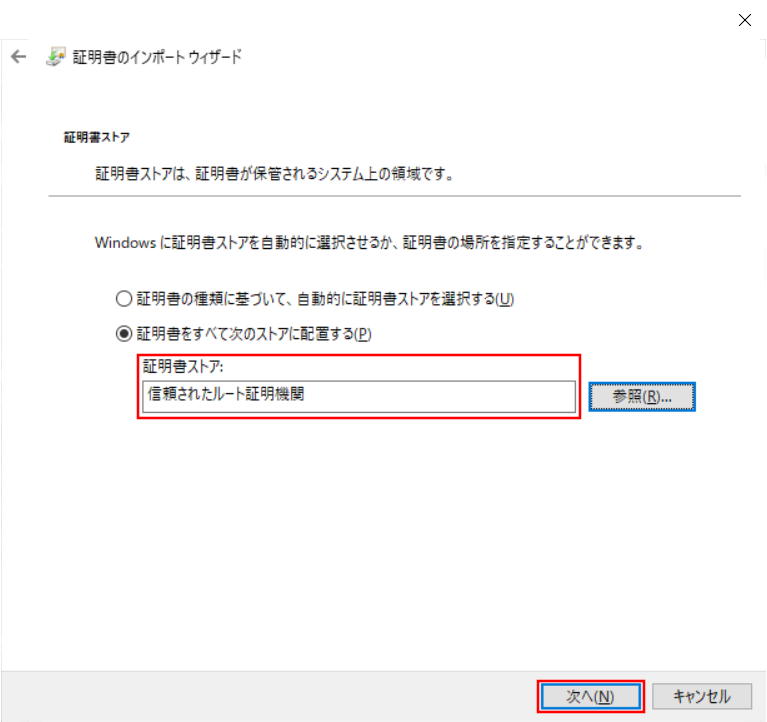
5 – 6. 項目を確認して、完了をクリック。
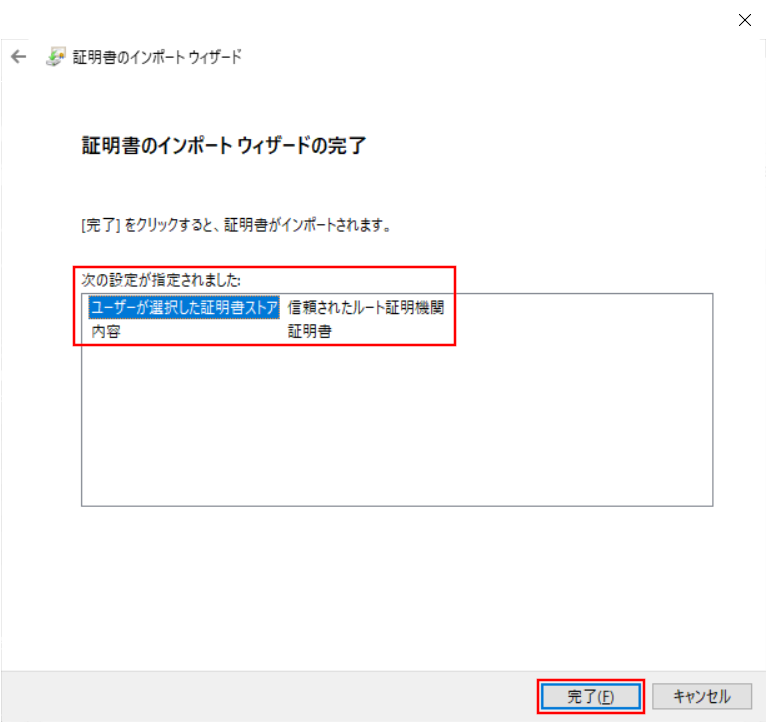
5 – 7. 確認してはいをクリック。
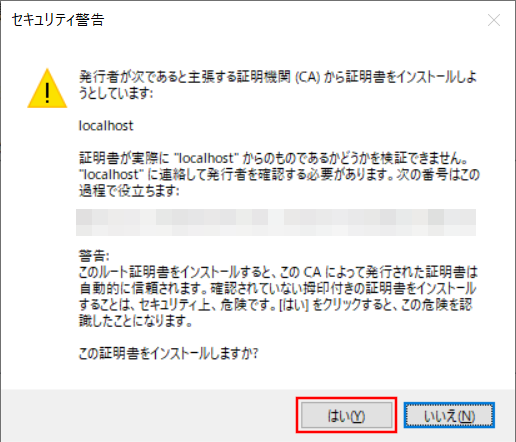
5 – 8. 証明書のインストール完了。